Ukloni TeslaCrypt 3.0 (Besplatan vodič)
TeslaCrypt 3.0 Priručnik za uklanjanje
Što je TeslaCrypt 3.0?
TeslaCrypt 3.0 je posljednja verzija TeslaCrypt ransomware. Ovaj virus funkcionira poput bilo kojeg drugog ransomwarea – enkriptira žrtvine datoteke i od nje traži da plati otkupninu u zamjenu za dekripcijski ključ. U ovom članku, diskutirat ćemo o tome kako ovaj virus radi, kako može ući u Vaše računalo i kako ukloniti TeslaCrypt 3.0 virus.
Kako TeslaCrypt 3.0 radi?
Kada TeslaCrypt 3.0 uđe u žrtvino računalo, tiho izvodi neke operacije kako bi sve postavio i pripremio se za enkripcijski proces. Prije svega, na sustav računala ispušta .exe datoteku, tada dodaje vrijednost autorun ključu (navodno se zove merryHmas.inf), čime osigurava da će se zlonamjeran proces pokrenuti nakon idućeg ponovog pokretanja računala. Nažalost, nakon idućeg ponovog pokretanja računala, ovaj malware počinje svoj kritičan enkripcijski proces, koji skenira Vaše računalo, otkriva osobne datoteke te ih enkriptira, tako da im više ne možete pristupiti. Ovaj virus navodno mijenja imena enkriptiranih datoteka dodajući neke od idućih proširenja – .XXX, .TTT, .CCC, .VVV, .MP3 ili .MICRO.
Jednom kada je enkripcijski proces dovršen, ovaj ransomware ostavlja poruku otkupnine u svakoj inficiranoj mapi koja sadrži enkriptirane datoteke. Poruka tvrdi da su osobne datoteke ‘zaštićene’ snažnim enkripcijskim ključem. Tvrdi da možete čekati da se dogodi čudo i da se iznos otkupnine udvostruči, ILI vratiti podatke na lagan način. Tvrdi da lako možete vratiti svoje datoteke tako da platite otkupninu preko Bitcon sustava za plaćanje. Kako god, ne preporučamo da vjerujete onome što kibernetički kriminalci tvrde; nije vrlo vjerojatno da će uložiti trud u povratak Vaših datoteka.
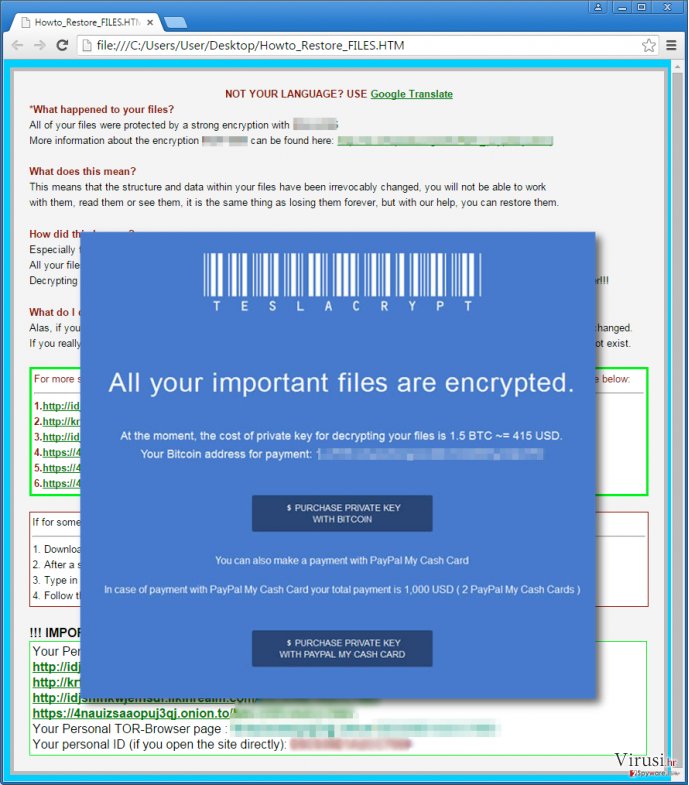
Kako je TeslaCrypt 3.0 zarazio moje računalo?
Ukoliko nemate pojma kako je ova trojanska prijetnja ušla u Vaš računalni sustav, pročitajte informacije ispod:
- TeslaCrypt 3.0 virus se većinom širi preko zlonamjernih emailova, stoga se osigurajte tako da se klonite takvih emailova koji dolaze od nepoznatih pošiljatelja. Osobito se klonite privitaka koji mogu doći s takvim emailovima. Imajte na umu činjenicu da zlonamjerne datoteke dolaze zamaskirane, i da se na prvi pogled mogu činiti sigurnima.
- Ukoliko se inficirate ovim malwareom, MORATE se osigurati da KOMPLETNO obrišete sam virus i sve komponente vezane za njega. U suprotnome, neke zaostale zlonamjerne aplikacije, npr. trojanci, mogu prikupljati informacije o Vašem računalu i kasnije preuzeti prijetnje poput TeslaCrypt 3.0 na njega. Navodno, jedan od trojanaca koji može instalirati TeslaCrypt se zove Miuref.B Trojan.
- Klonite se ponuda da ažurirate softver, ukoliko Vam dođu u obliku pop-up reklama ili kao nove kartice. Imajte na umu da malware programi mogu biti pripojeni takvim lažnim ažuriranjima softvera, stoga budite pažljivi i nemojte nasjesti na takve prevarantske trikove. Ažuriranja softvera biste trebali preuzimati samo s pouzdanih izvora, na primjer, službenih stranica.
Kako biste uklonili TeslaCrypt 3.0, pronađite i uklonite sve njegove datoteke. Ukoliko ne znate kako to učiniti, molimo Vas da proučite TeslaCrypt 3.0 vodič za uklanjanje, koji je dan na 2. stranici.
TeslaCrypt 3.0 upute uklanjanja
Govoreći o ransomwareu, visoko preporčamo da odaberete metodu automatskog uklanjanja jer se nosite s lukavim virusom, koji može uzrokovati mnogo štete Vašem računalu. Preporučamo da instalirate FortectIntego ili Webroot SecureAnywhere AntiVirus programe i skenirate svoje računalo za zlonamjerne datoteke. Takvi alati za uklanjanje malware mogu otkriti i zauvijek ukloniti sve zlonamjerne datoteke koje pripadaju TeslaCrypt 3.0. Kako god, ukoliko još uvijek želite odabrati opciju ručnog uklanjanja, nastavite čitati dok ne nađete upute za ručno uklanjanje malwarea.
Kako da dekriptiram svoje datoteke?
Nažalost, TeslaCrypt 3.0 se često ažurira i navodno je sada skoro nemoguće dekriptirati zaključane datoteke. Kako god, možete vratiti osobne podatke u slučaju da imate njihove backup kopije pohranjene na vanjskom tvrdom disku. Ukoliko imate, prvo uklonite ovaj ransomware sa svog računala, te tada u njega spojite disk, i tada uvezite datoteke na računalo. Ukoliko neko vrijeme niste radili backup svojih datoteka, nažalost može biti nemoguće vratiti izgubljene datoteke. Kako god, ipak Vam preporučamo da isprobate jedan od idućih alata za dekripciju: Photorec, Kaspersky virus-fighting utilities or R-Studio.
Ručni TeslaCrypt 3.0 Priručnik za uklanjanje
Ransomware: Ručno uklanjanje ransomware programa u Safe Mode načinu rada
Važno! →
Vodič za ručno uklanjanje mogao bi biti previše kompliciran za obične korisnike računala. Da bi se proveo ispravno, taj vodič zahtijeva napredno IT znanje (ako se vitalne sistemske datoteke obrišu ili oštete, može doći do kompromitiranja kompletnih Windowsa) i moglo bi oduzeti nekoliko sati slobodnog vremena. Stoga toplo preporučujemo automatsku metodu uklanjanja koja se nalazi iznad.
Korak 1. Pristupite načinu rada Safe Mode with Networking
Ručno uklanjanje malware aplikacija najbolje bi se trebalo provesti u Safe Mode načinu rada.
Windows 7 / Vista / XP
- Kliknite na Start > Shutdown > Restart > OK.
- Kad vaše računalo postane aktivno, počnite višekratno pritiskati tipku F8 (ako to ne upali, probajte s F2, F12, Del, itd. – sve ovisi o modelu matične ploče) sve dok ne ugledate prozor Advanced Boot Options.
- S popisa odaberite Safe Mode with Networking.

Windows 10 / Windows 8
- Desnom tipkom miša kliknite na Start i odaberite Settings.

- Skrolajte prema dolje i odaberite Update & Security.

- Na lijevoj strani prozora odaberite Recovery.
- Ponovno skrolajte prema dolje i pronađite sekciju Advanced Startup.
- Kliknite na Restart now.

- Odaberite Troubleshoot.

- Idite na Advanced options.

- Odaberite Startup Settings.

- Pritisnite Restart.
- Sada pritisnite 5 (ili kliknite na 5) – Enable Safe Mode with Networking.

Korak 2. Isključite sumnjive procese
Windows Task Manager koristan je alat koji prikazuje sve procese aktivne u pozadini. Ako malware program radi kao proces, morate ga isključiti:
- Na tipkovnici pritisnite Ctrl + Shift + Esc da biste otvorili Windows Task Manager.
- Kliknite na More details.

- Skrolajte prema dolje do sekcije Background processes i tražite nešto što vam je sumnjivo.
- Kliknite desnom tipkom miša na to i odaberite Open file location.

- Idite natrag na proces, kliknite na njega desnom tipkom miša i odaberite End Task.

- Delete).
Korak 3. Provjerite Startup programa
- Na tipkovnici pritisnite Ctrl + Shift + Esc da biste otvorili Windows Task Manager.
- Idite na karticu (tab) Startup.
- Desnom tipkom miša kliknite na sumnjivi program i odaberite Disable.

Korak 4. Obrišite datoteke virusa
Datoteke povezane s malware aplikacijom mogu se pronaći na raznim mjestima u sistemu računala. Slijede upute kako pronaći barem neke od njih:
- U Windows Search upišite Disk Cleanup i pritisnite Enter.

- Odaberite particiju diska koju želite očistiti (C: je obično vaš glavni disk, a maliciozne datoteke vjerojatno se nalaze u njemu).
- Skrolajte po popisu Files to delete i odaberite sljedeće:
Temporary Internet Files
Downloads
Recycle Bin
Temporary files - Odaberite Clean up system files.

- Također možete potražiti maliciozne datoteke skrivene u sljedećim folderima (te unose utipkajte u Windows Search i pritisnite Enter):
%AppData%
%LocalAppData%
%ProgramData%
%WinDir%
Nakon što ste završili, ponovno pokrenite vaš PC u normalnom načinu rada.
Ukloni TeslaCrypt 3.0 koristeći System Restore
-
Korak 1: Podigni sustav računala na Safe Mode with Command Prompt
Windows 7 / Vista / XP- Kliknite na Start → Shutdown → Restart → OK.
- Kad se vaše računalo aktivira, počnite pritiskati F8 više puta sve dok vam se ne pokaže prozor Advanced Boot Options.
-
Na listi odaberite Command Prompt

Windows 10 / Windows 8- Pritisnite gumb Power kod Windows ekrana za logiranje. Sada pritisnite i držite Shift, koji se nalazi na tipkovnici, pa kliknite Restart..
- Sada odaberite Troubleshoot → Advanced options → Startup Settings i na kraju pritisnite Restart.
-
Kad se računalo aktivira, odaberite Enable Safe Mode with Command Prompt u prozoru Startup Settings.

-
Korak 2: Vratite sistemske datoteke i postavke
-
Kada se pojavi prozor Command Prompt, upišite cd restore i kliknite Enter.

-
Sada upišite rstrui.exe i još jednom pritisnite Enter.

-
Kad se pojavi novi prozor, kliknite na Next i odaberite točku vraćanja prije infiltracije TeslaCrypt 3.0. Nakon što to učinite, kliknite na Next.


-
Sada kliknite na Yes da bi započeli s vraćanjem sistema.

-
Kada se pojavi prozor Command Prompt, upišite cd restore i kliknite Enter.
Na kraju, uvijek morate razmišljati o zaštiti od crypto-ransomware programa. Da bi zaštitili vaše računalo od TeslaCrypt 3.0 i ostalih ransomware programa, morate se poslužiti renomiranim anti-spyware programima kao što su FortectIntego, SpyHunter 5Combo Cleaner ili Malwarebytes
Preporučujemo Vam
Nemojte dopustiti da vas vlada špijunira
Vlada ima mnogo problema vezanih uz praćenje korisnika i korisničkih podataka, kao i sa špijuniranjem građana, pa biste trebali uzeti u obzir i naučiti nešto više o sumnjivim praksama prikupljanja podataka. Pokušajte izbjeći bilo kakav pokušaj vlade da vas prati ili špijunira tako da na internetu postanete potpuno anonimni.
Možete odabrati drugu lokaciju kad budete online i pristupati bilo kakvom materijalu bez nekih posebnih ograničenja na sadržaj. Veoma lako možete imati internetsku vezu bez ikakvih rizika od hakerskih napada koristeći Private Internet Access VPN.
Kontrolirajte informacije kojima može pristupiti vlada ili bilo koja neželjena stranka i surfajte internetom bez mogućnosti da vas se špijunira. Čak i ako niste umiješani u ilegalne aktivnosti ili vjerujete svojem izboru usluga i platformi, budite sumnjičavi oko vlastite sigurnosti i poduzmite mjere predostrožnosti korištenjem usluge VPN-a.
Za slučaj malware napada, napravite sigurnosne kopije datoteka za kasniju upotrebu
Korisnici računala mogu na razne načine izgubiti podatke zahvaljujući cyber infekcijama ili upravo njihovom štetnom djelovanju. Softverski problemi koje stvaraju malware programi ili direktan gubitak podataka zbog šifriranja mogu dovesti do problema sa samim uređajem ili čak nanijeti permanentna oštećenja. Kada imate aktualne sigurnosne kopije, na veoma lagan način možete se oporaviti nakon takvog incidenta i nastaviti s radom.
Najbitnije je kreirati ažuriranja za svoje sigurnosne kopije, i to nakon bilo kakve promjene na računalu, pa ćete se moći vratiti točno u vrijeme prije nego je malware bilo što uspio promijeniti ili prije nego problemi s uređajem uzrokuju probleme s performansama ili oštećenje podataka. Kada imate raniju verziju svakog bitnog dokumenta ili projekta, lako ćete izbjeći frustracije i nervne slomove. To je pogotovo korisno kada se malware stvori niotkuda. Za potrebe vraćanja sistema u određenu točku u vremenu možete upotrijebiti Data Recovery Pro.







